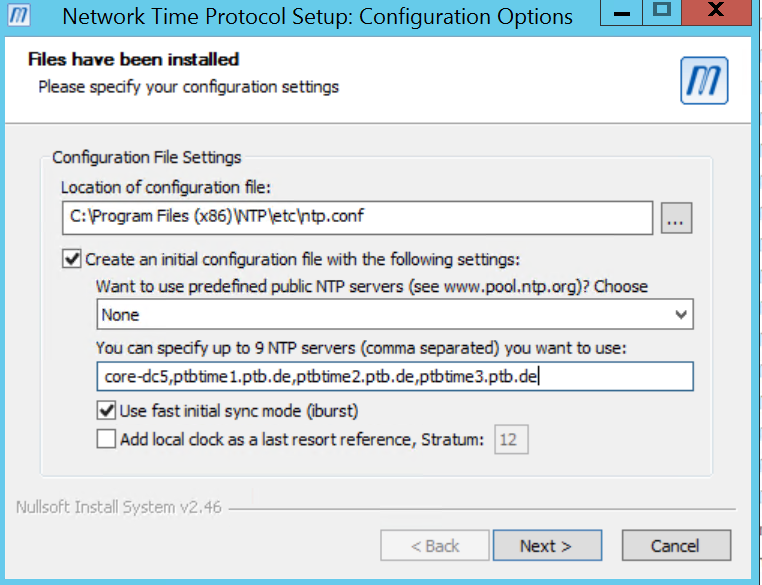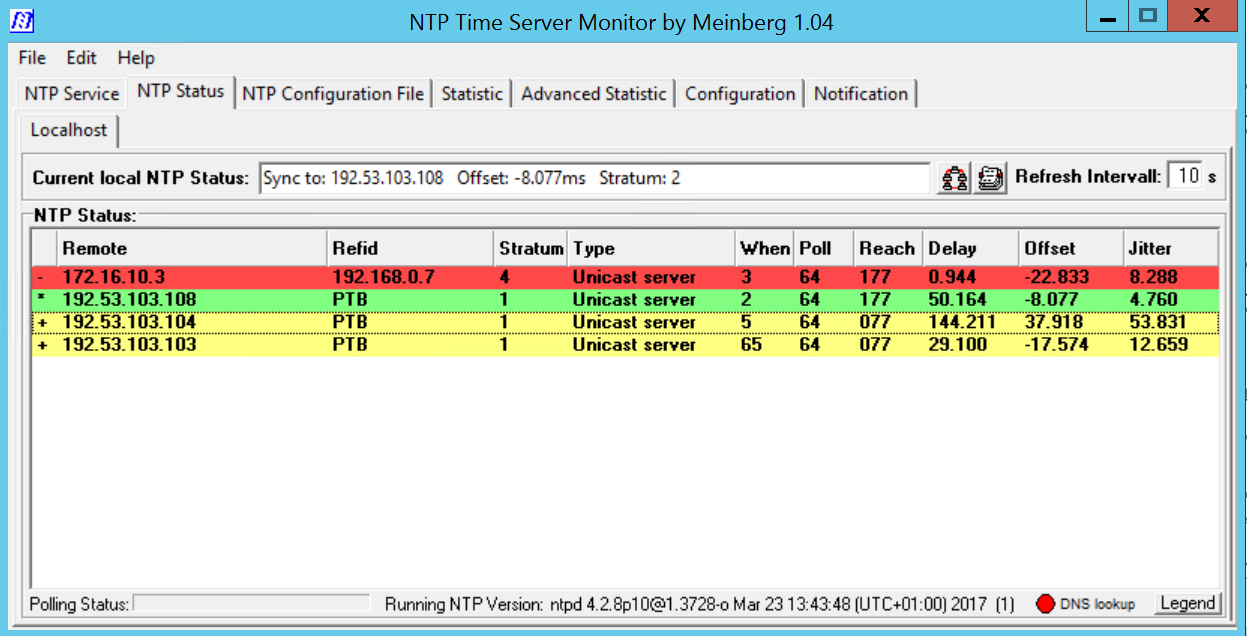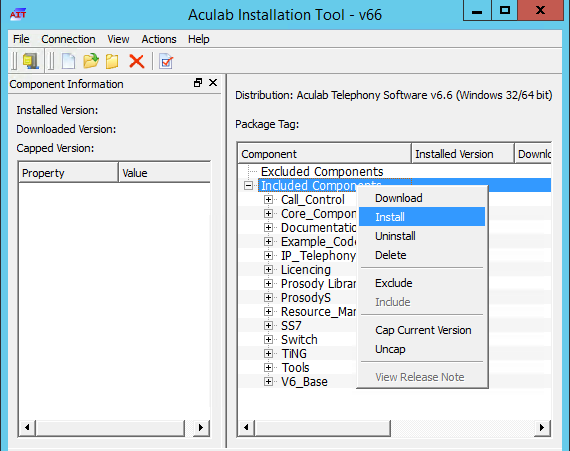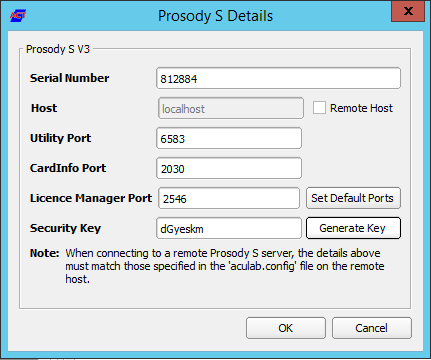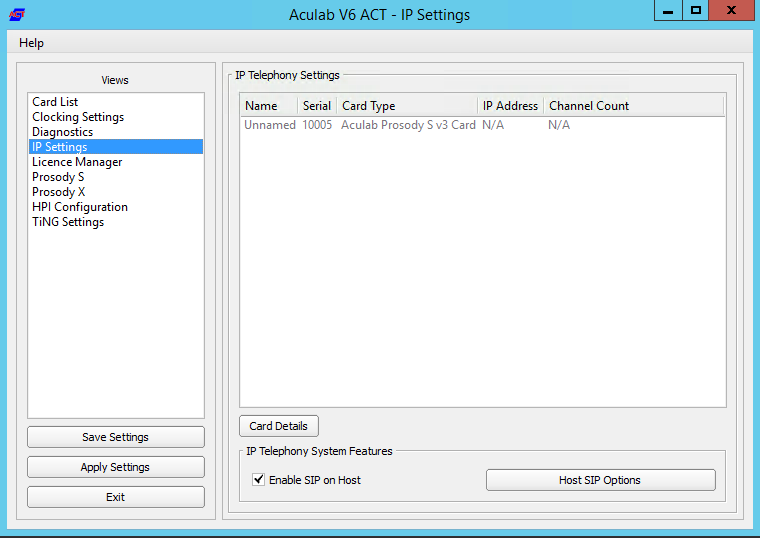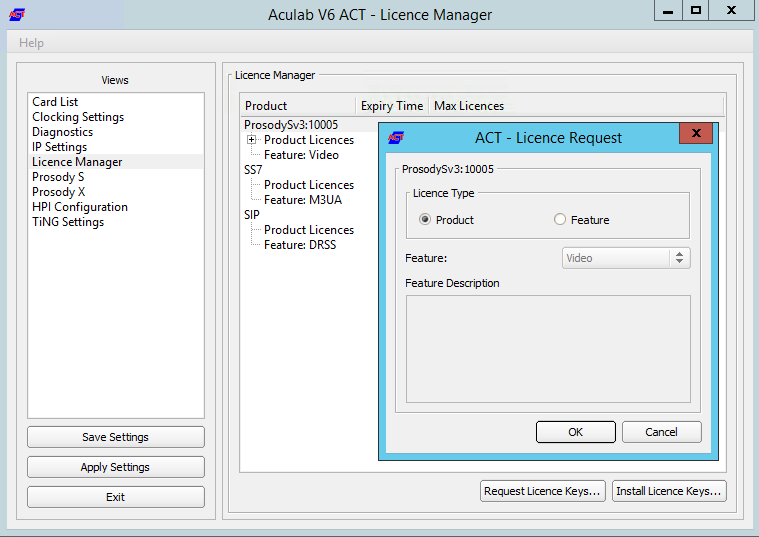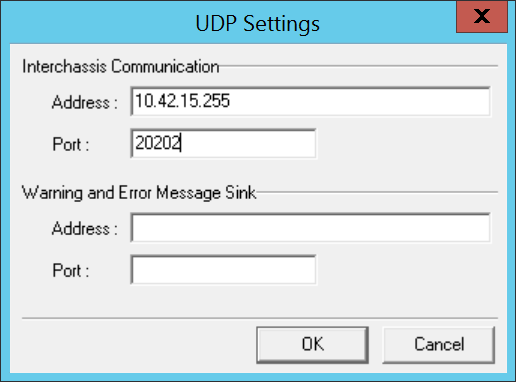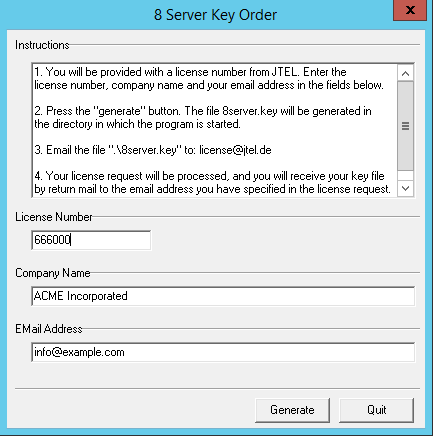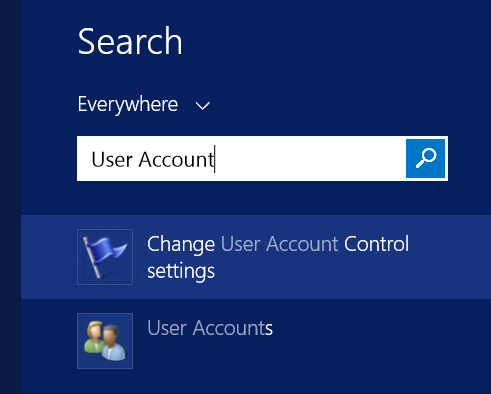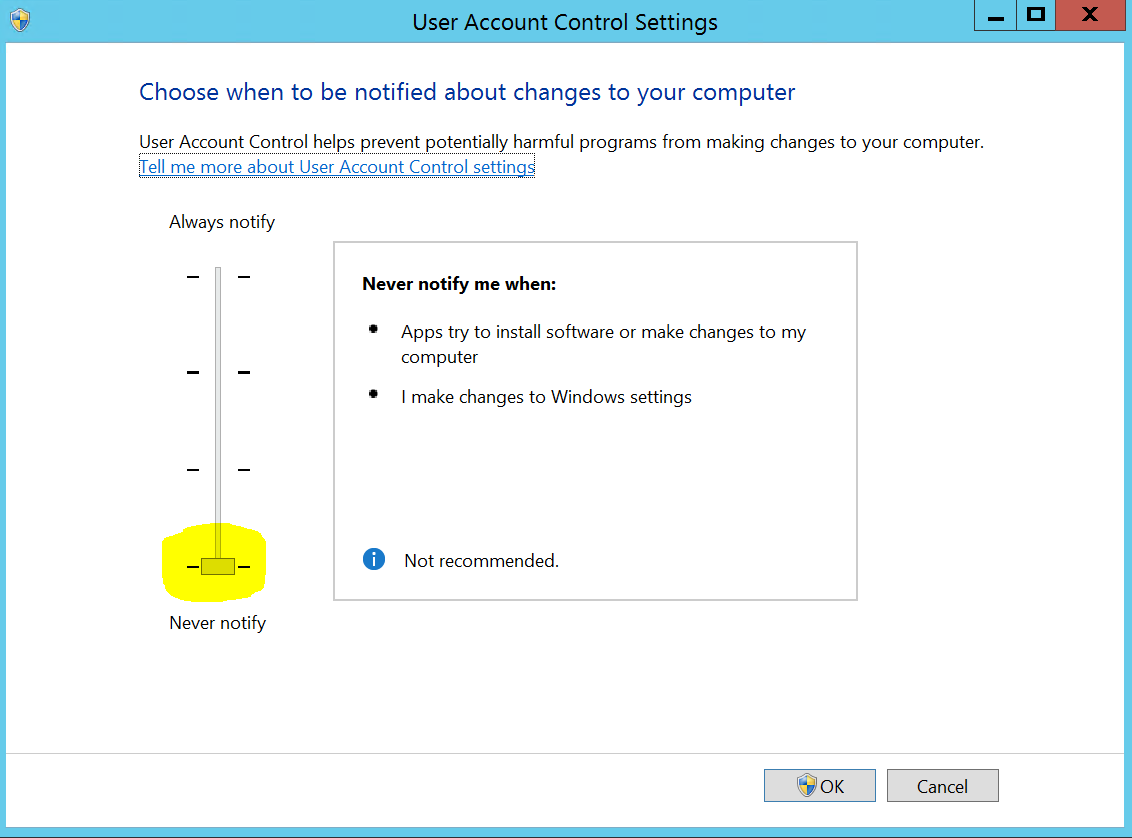| Sv translation | ||||||||||||||||||||||||||||||||||||||||||||||||||||||||||||||||||||||||||||||||||||||||||||||||||||||||||||||||||||
|---|---|---|---|---|---|---|---|---|---|---|---|---|---|---|---|---|---|---|---|---|---|---|---|---|---|---|---|---|---|---|---|---|---|---|---|---|---|---|---|---|---|---|---|---|---|---|---|---|---|---|---|---|---|---|---|---|---|---|---|---|---|---|---|---|---|---|---|---|---|---|---|---|---|---|---|---|---|---|---|---|---|---|---|---|---|---|---|---|---|---|---|---|---|---|---|---|---|---|---|---|---|---|---|---|---|---|---|---|---|---|---|---|---|---|---|---|
| ||||||||||||||||||||||||||||||||||||||||||||||||||||||||||||||||||||||||||||||||||||||||||||||||||||||||||||||||||||
Beschreibung der RolleDie TEL Server sind dafür zuständig Call-Flow-Applikationen und zentrale Verwaltungs- und Steuerfunktionen in Form von R5-Skripten auszuführen. Des weiteren werden auf diesen Servern in der Regel auch die Connectoren für Synchronisation verschiedner Bentzer und Telefonie-Stati der Telefonanlagen installiert. Einrichtung der Zeitsynchronisation (Alternativer Zeitdienst)portal.Daemon.TimeServiceMonitor.r5 stoppen im 8-Server falls installiert. Zeitdienst herunterladen und installieren: http://cdn.jtel.de/downloads/NTP/ntp-4.2.8p10-win32-setup.exe Immer auf next, bis zur Auswahl der Zeitserver. Zuerst den Kundenserver angeben (falls vorhanden), dann die ptb Zeitserver: ptbtime1.ptb.de,ptbtime2.ptb.de,ptbtime3.ptb.de Dann installation abschließen. Monitor installieren: http://cdn.jtel.de/downloads/NTP/ntp-time-server-monitor-104.exe Sicherstellen dass dienst läuft. Monitor prüfen, dass mindestens einer der Zeitserver "grün" ist. Achtung:
Konfigurieren der DatenquellenAls nächstes müssen die Datenquellen im ODBC Administrator konfiguriert werden. Folgende Registry-File downloaden und importieren: https://cdn.jtel.de/downloads/configs/odbc_ini_v52.reg Hinweis: Konfigurationsdateien für neuere ODBC Treiber sind ebenfalls vorhanden. Es wird jedoch empfohlen, wegen Speicherprobleme im MySQL ODBC Treiber, mit dieser Version zu arbeiten. Auch mit den neuesten 8.x Treiber treten Speicherprobleme auf, wenn Datenbankverbindungen abbrechen. Installieren des 8ServersRepository Clonen
Software InstallierenTelefonie und Daemonen:
Nur Daemonen:
C++ Runtimes installierenFolgende Runtimes installieren:
Installieren des Aculab Media ServersAIT Installierenv67 Paket installieren
Aculab Konfiguration
Startup ScriptsGgf in c:\8Server\bin\startup.cmd das "net use" anpassen. VerknüpfungenVerknüpfung von c:\8Server\bin\startup_launcher.cmd Auf den Desktop sowie nach shell:startup legen. Aculab Konfiguration für 8-ServergiAculab config erzeugen (cmd als ADMIN): Achtung: manchmal schluckt Windows das Verändern des Pfads nicht 100% sofort. Wenn nicht (falls gihal.exe nicht gefunden wird), dann neu booten.
giAculab.cfg muss nun angepasst werden. Den Einstellungsbereich unten kopieren und in der Zieldatei ersetzen.
Eine weitere Änderung betrifft die Datei
Zusätzlich wird eine Datei C:\8Server\bin\gi2.ini angelegt, mit folgenden Inhalt:
Folgende Einstellungen insbesonders beleuchten:
Symmetrisches RTPWir installieren alle Systeme mit symmetrisches RTP. Dies erfordert, dass eine neue Konfigurationsdatei Namens
8-Server KonfigurationVon diese URL, die Registry Datei importieren: MySQL 8.xhttp://cdn.jtel.de/downloads/configs/8server_config_v8.reg MySQL 5.xhttp://cdn.jtel.de/downloads/configs/8server_config.reg 8-Server als ADMIN starten (rechter Mausklick auf robot5.exe im Verzeichnis c:\8Server\Config). WICHTIG: Nicht über startup.cmd oder startup_launcher.cmd! General Settings, General
Bereich Internet ComponentsNur bei Maschinen mit viele Leitungen: ggf. der Wert von "UDP" erhöhen. Bereich UDP SettingsNur bei den Betrieb von mehreren 8-Server:
Bereich Daemon ProcessesGgf. bei ein reiner Daemonen-Server oder reine Telefonie-Server einige der Daemonen entfernen.
Bei einem reinen Telefonie-Server müssen mindestens folgende Daemonen eingetragen werden (Die Pfade orientieren sich an der Beispielskonfiguration):
Bei einem Daemonen-Server müssen mindestens folgende Daemonen eingetragen werden (Die Pfade orientieren sich an der Beispielskonfiguration):
Hiermit ist die Interaktive Grund-Konfiguration des 8Servers abgeschlossen. Der 8Server kann nun beendet werden, so dass eine gültige Lizenz generiert und eingespielt werden kann. 8Server Lizenz anfordernDie Anforderung der Lizenz erfolgt mittels des Programms Die Datei Sobald eine gültige Lizenzdatei verfügbar ist, muss diese ins Verzeichnis Installation des Hazelcast Platform UDP ListenersPlatform UDP Listener InstallierenIm Anschluss wird der Platform UDP Listener mit folgenden Befehlen installiert:
VerknüpfungenVerknüpfung von c:\PlatformUDPListener\startListener.bat Auf den Desktop sowie nach shell:startup legen. TestPlatform UDP Listener starten. Es sollten nun im Cluster alle TEL Nodes gefunden werden. Wenn zuvor, die Webserver und DBM installiert wurden, sollten diese Nodes nun auch im Cluster aktiv sein. Windows AutostartBedingung für die Installation durch uns, ist ein lokaler Administrator Account. Ferner ist es zu empfehlen, dass die Maschine nicht in der Domäne des Kunden eingebunden ist. Hier gibt es einfach die Möglichkeit, dass zu viele Policies uns in die Suppe spucken. Maschine ohne "Administrator" LoginDies betrifft meistens Maschinen die in der Kunden-Domäne sind. Damit der 8-Server korrekt läuft, muss es mit "Als Administrator ausführen" gestartet werden. Es gibt jedoch einen Weg, dies automatisch zu machen. Voraussetzung ist, dass wir die Einstellungen der Benutzerkontensteuerung verändern können, sollte dies nicht möglich sein, MUSS der Kunde das anpassen. Sonst an dieser Stelle: HALT. Einstellungen der Benutzerkontensteuerung ändernAuf den Startmenü clicken oder Windows Taste drücken. Dann eingeben: Benutzerkontensteuerung (Deutsches Windows) oder User Account Control. Siehe Screenshot: Den entsprechenden Menüpunkt auswählen, und dann die Benutzerkontensteuerung auf die Niedrigste Stufe stellen - siehe Screenshot. Autostart Installierenhttp://cdn.jtel.de/downloads/tools/AutoLogon.zip Entpacken, und für den Benutzer (Administrator oder den jtel Benutzer) ein Autologin einrichten. Anschließend testen:
Windows FirewallFalls die Windows Firewall aktiviert bleiben soll, müssen ein paar Anpassungen getätigt werden. Folgende Befehle als Administrator im cmd Fenster ausführen:
Aculab Port EingrenzungDamit das UDP von Remote auch an bestimmte Ports in Aculab ankommt, muss zusätzlich die Aculab Konfiguration angepasst werden. Mit notepad++ folgende Datei bearbeiten: C:\aculab\v67\cfg\aculab.config und die Port Range auf 30000 bis 34999 setzen:
|
| Sv translation | ||||||||||||||||||||||||||||||||||||||||||||||||||||||||||||||||||||||||||||||||||||||||||||||||||||||||||||||||||||
|---|---|---|---|---|---|---|---|---|---|---|---|---|---|---|---|---|---|---|---|---|---|---|---|---|---|---|---|---|---|---|---|---|---|---|---|---|---|---|---|---|---|---|---|---|---|---|---|---|---|---|---|---|---|---|---|---|---|---|---|---|---|---|---|---|---|---|---|---|---|---|---|---|---|---|---|---|---|---|---|---|---|---|---|---|---|---|---|---|---|---|---|---|---|---|---|---|---|---|---|---|---|---|---|---|---|---|---|---|---|---|---|---|---|---|---|---|
| ||||||||||||||||||||||||||||||||||||||||||||||||||||||||||||||||||||||||||||||||||||||||||||||||||||||||||||||||||||
Beschreibung der RolleDie TEL Server sind dafür zuständig Call-Flow-Applikationen und zentrale Verwaltungs- und Steuerfunktionen in Form von R5-Skripten auszuführen. Des weiteren werden auf diesen Servern in der Regel auch die Connectoren für Synchronisation verschiedner Bentzer und Telefonie-Stati der Telefonanlagen installiert. Einrichtung der Zeitsynchronisation (Alternativer Zeitdienst)portal.Daemon.TimeServiceMonitor.r5 stoppen im 8-Server falls installiert. Zeitdienst herunterladen und installieren: http://cdn.jtel.de/downloads/NTP/ntp-4.2.8p10-win32-setup.exe Immer auf next, bis zur Auswahl der Zeitserver. Zuerst den Kundenserver angeben (falls vorhanden), dann die ptb Zeitserver: ptbtime1.ptb.de,ptbtime2.ptb.de,ptbtime3.ptb.de Dann installation abschließen. Monitor installieren: http://cdn.jtel.de/downloads/NTP/ntp-time-server-monitor-104.exe Sicherstellen dass dienst läuft. Monitor prüfen, dass mindestens einer der Zeitserver "grün" ist. Achtung:
Konfigurieren der DatenquellenAls nächstes müssen die Datenquellen im ODBC Administrator konfiguriert werden. Folgende Registry-File downloaden und importieren: https://cdn.jtel.de/downloads/configs/odbc_ini_v52.reg Hinweis: Konfigurationsdateien für neuere ODBC Treiber sind ebenfalls vorhanden. Es wird jedoch empfohlen, wegen Speicherprobleme im MySQL ODBC Treiber, mit dieser Version zu arbeiten. Auch mit den neuesten 8.x Treiber treten Speicherprobleme auf, wenn Datenbankverbindungen abbrechen. Installieren des 8ServersRepository Clonen
Software InstallierenTelefonie und Daemonen:
Nur Daemonen:
C++ Runtimes installierenFolgende Runtimes installieren:
Installieren des Aculab Media ServersAIT Installierenv67 Paket installieren
Aculab Konfiguration
Startup ScriptsGgf in c:\8Server\bin\startup.cmd das "net use" anpassen. VerknüpfungenVerknüpfung von c:\8Server\bin\startup_launcher.cmd Auf den Desktop sowie nach shell:startup legen. Aculab Konfiguration für 8-ServergiAculab config erzeugen (cmd als ADMIN): Achtung: manchmal schluckt Windows das Verändern des Pfads nicht 100% sofort. Wenn nicht (falls gihal.exe nicht gefunden wird), dann neu booten.
giAculab.cfg muss nun angepasst werden. Den Einstellungsbereich unten kopieren und in der Zieldatei ersetzen.
Eine weitere Änderung betrifft die Datei
Zusätzlich wird eine Datei C:\8Server\bin\gi2.ini angelegt, mit folgenden Inhalt:
Folgende Einstellungen insbesonders beleuchten:
Symmetrisches RTPWir installieren alle Systeme mit symmetrisches RTP. Dies erfordert, dass eine neue Konfigurationsdatei Namens
8-Server KonfigurationVon diese URL, die Registry Datei importieren: MySQL 8.xhttp://cdn.jtel.de/downloads/configs/8server_config_v8.reg MySQL 5.xhttp://cdn.jtel.de/downloads/configs/8server_config.reg 8-Server als ADMIN starten (rechter Mausklick auf robot5.exe im Verzeichnis c:\8Server\Config). WICHTIG: Nicht über startup.cmd oder startup_launcher.cmd! General Settings, General
Bereich Internet ComponentsNur bei Maschinen mit viele Leitungen: ggf. der Wert von "UDP" erhöhen. Bereich UDP SettingsNur bei den Betrieb von mehreren 8-Server:
Bereich Daemon Processes
Bei einem reinen Telefonie-Server müssen mindestens folgende Daemonen eingetragen werden (Die Pfade orientieren sich an der Beispielskonfiguration):
Bei einem Daemonen-Server müssen mindestens folgende Daemonen eingetragen werden (Die Pfade orientieren sich an der Beispielskonfiguration):
Hiermit ist die Interaktive Grund-Konfiguration des 8Servers abgeschlossen. Der 8Server kann nun beendet werden, so dass eine gültige Lizenz generiert und eingespielt werden kann. 8Server Lizenz anfordernDie Anforderung der Lizenz erfolgt mittels des Programms Die Datei Sobald eine gültige Lizenzdatei verfügbar ist, muss diese ins Verzeichnis Installation des Hazelcast Platform UDP ListenersPlatform UDP Listener InstallierenIm Anschluss wird der Platform UDP Listener mit folgenden Befehlen installiert:
VerknüpfungenVerknüpfung von c:\PlatformUDPListener\startListener.bat Auf den Desktop sowie nach shell:startup legen. TestPlatform UDP Listener starten. Es sollten nun im Cluster alle TEL Nodes gefunden werden. Wenn zuvor, die Webserver und DBM installiert wurden, sollten diese Nodes nun auch im Cluster aktiv sein. Windows AutostartBedingung für die Installation durch uns, ist ein lokaler Administrator Account. Ferner ist es zu empfehlen, dass die Maschine nicht in der Domäne des Kunden eingebunden ist. Hier gibt es einfach die Möglichkeit, dass zu viele Policies uns in die Suppe spucken. Maschine ohne "Administrator" LoginDies betrifft meistens Maschinen die in der Kunden-Domäne sind. Damit der 8-Server korrekt läuft, muss es mit "Als Administrator ausführen" gestartet werden. Es gibt jedoch einen Weg, dies automatisch zu machen. Voraussetzung ist, dass wir die Einstellungen der Benutzerkontensteuerung verändern können, sollte dies nicht möglich sein, MUSS der Kunde das anpassen. Sonst an dieser Stelle: HALT. Einstellungen der Benutzerkontensteuerung ändernAuf den Startmenü clicken oder Windows Taste drücken. Dann eingeben: Benutzerkontensteuerung (Deutsches Windows) oder User Account Control. Siehe Screenshot: Den entsprechenden Menüpunkt auswählen, und dann die Benutzerkontensteuerung auf die Niedrigste Stufe stellen - siehe Screenshot. Autostart Installierenhttp://cdn.jtel.de/downloads/tools/AutoLogon.zip Entpacken, und für den Benutzer (Administrator oder den jtel Benutzer) ein Autologin einrichten. Anschließend testen:
Windows FirewallFalls die Windows Firewall aktiviert bleiben soll, müssen ein paar Anpassungen getätigt werden. Folgende Befehle als Administrator im cmd Fenster ausführen:
Aculab Port EingrenzungDamit das UDP von Remote auch an bestimmte Ports in Aculab ankommt, muss zusätzlich die Aculab Konfiguration angepasst werden. Mit notepad++ folgende Datei bearbeiten: C:\aculab\v67\cfg\aculab.config und die Port Range auf 30000 bis 34999 setzen:
|
| Sv translation | ||||||||||||||||||||||||||||||||||||||||||||||||||||||||||||||||||||||||||||||||||||||||||||||||||||||||||||||||||||
|---|---|---|---|---|---|---|---|---|---|---|---|---|---|---|---|---|---|---|---|---|---|---|---|---|---|---|---|---|---|---|---|---|---|---|---|---|---|---|---|---|---|---|---|---|---|---|---|---|---|---|---|---|---|---|---|---|---|---|---|---|---|---|---|---|---|---|---|---|---|---|---|---|---|---|---|---|---|---|---|---|---|---|---|---|---|---|---|---|---|---|---|---|---|---|---|---|---|---|---|---|---|---|---|---|---|---|---|---|---|---|---|---|---|---|---|---|
| ||||||||||||||||||||||||||||||||||||||||||||||||||||||||||||||||||||||||||||||||||||||||||||||||||||||||||||||||||||
Description du rôleLes serveurs TEL sont chargés d'exécuter les applications de flux d'appels et les fonctions d'administration et de contrôle central sous la forme de scripts R5. En outre, les connecteurs pour la synchronisation des différents bentzers et des états de téléphonie des systèmes téléphoniques sont généralement installés sur ces serveurs. Mise en place de la synchronisation du temps (service de temps alternatif)portal.Daemon.TimeServiceMonitor.r5 s'arrêter en 8-serveurs s'ils sont installés. Télécharger et installer Time Service : http://cdn.jtel.de/downloads/NTP/ntp-4.2.8p10-win32-setup.exe Toujours sur le prochain, jusqu'à la sélection des serveurs de temps. Indiquez d'abord le serveur client (si disponible), puis les serveurs de temps ptb : ptbtime1.ptb.de,ptbtime2.ptb.de,ptbtime3.ptb.de Ensuite, terminez l'installation. Installer un moniteur : http://cdn.jtel.de/downloads/NTP/ntp-time-server-monitor-104.exe Assurez-vous que le service fonctionne. Vérifiez sur le moniteur qu'au moins un des serveurs de temps est "vert". Attention :
Configuration des sources de donnéesEnsuite, les sources de données doivent être configurées dans l'administrateur ODBC. Téléchargez et importez le fichier de registre suivant : https://cdn.jtel.de/downloads/configs/odbc_ini_v52.reg Note: Cependant, le JBOSS ne le fait pas correctement et l'haproxy doit donc être configuré pour effectuer cette tâche. Cependant, il est recommandé de travailler avec cette version en raison de problèmes de mémoire dans le pilote ODBC de MySQL. Même avec les derniers pilotes 8.x, des problèmes de mémoire surviennent lorsque les connexions aux bases de données sont interrompues. Installation des 8ServersClonage de Dépôt
Installer un logicielTéléphonie et démons :
Seulement les démons :
Installer les Runtimes C++Installez les Runtimes suivants :
Installation du serveur média AculabInstallation AITinstaller le paquet v67
Configuration d'Aculab
Scripts de démarrageLe cas échéant, dans c:\8Server\bin\startup.cmd ajuster "utilisation nette". LiensLien de c:\8Server\bin\startup_launcher.cmd Mettez-le sur le bureau et après shell:startup. Configuration Aculab pour 8-servercréer la configuration de giAculab (cmd als ADMIN): Attention : parfois, Windows n'avale pas le changement de chemin à 100% immédiatement. Sinon (si gihal.exe n'est pas trouvé), redémarrez.
giAculab.cfg doit maintenant être adapté. Copiez la zone de réglages ci-dessous et remplacez-la dans le fichier cible.
Un autre changement concerne le dossier
En outre, un dossier C:\8Server\bin\gi2.ini avec le contenu suivant :
Mettez notamment en évidence les paramètres suivants :
Symmetrisches RTPNous installons tous les systèmes avec RTP symétrique. Cela nécessite qu'un nouveau fichier de configuration nommé
8-Server du serveurÀ partir de cette URL, importez le fichier de registre : MySQL 8.xhttp://cdn.jtel.de/downloads/configs/8server_config_v8.reg MySQL 5.xhttp://cdn.jtel.de/downloads/configs/8server_config.reg Commencer 8-Serveur comme ADMIN (clic droit sur robot5.exe dans le répertoire c:\8Server\Config). IMPORTANT : N'utilisez pas startup.cmd ou startup_launcher.cmd ! Paramètres généraux, Général
Division des composants InternetUniquement pour les machines à plusieurs lignes : augmenter la valeur de "UDP" si nécessaire. Zone de réglages UDPUniquement pour le fonctionnement de multiples 8-Server :
Espace Processus de démonsSi nécessaire, retirez certains des démons d'un serveur de démons pur ou d'un serveur de téléphonie pur.
Pour un serveur de téléphonie pure, au moins les démons suivants doivent être saisis (les chemins sont basés sur la configuration d'exemple) :
Pour un serveur de démons, au moins les démons suivants doivent être saisis (les chemins sont basés sur la configuration d'exemple) :
Cela complète la configuration de base interactive des 8Servers. Le 8Server peut maintenant être résilié afin qu'une licence valide puisse être générée et importée. Demande de licence 8-ServerLa demande de licence se fait par le biais du programme Le fichier Dès qu'un fichier de licence valide est disponible, il doit être importé dans le répertoire. Installation de la plateforme Hazelcast UDP ListenerInstaller la plate-forme UDP ListenerLe Platform UDP Listener est ensuite installé avec les commandes suivantes :
LiensLien de c:\PlatformUDPListener\startListener.bat A mettre sur le bureau aussi bien qu'après shell:startup TestDémarrage de la plateforme UDP Listener. Tous les nœuds TEL devraient maintenant se trouver dans le cluster. Si auparavant, les serveurs web et le DBM étaient installés, ces nœuds devraient maintenant être également actifs dans le cluster. Démarrage automatique de WindowsLa condition pour l'installation par nous, est un compte d'administrateur local. En outre, il est recommandé de ne pas inclure la machine dans le domaine du client. Ici, il y a simplement la possibilité que trop de politiques crachent dans notre soupe. Machine sans connexion "Administrateur"Cela concerne principalement les machines qui sont dans le domaine du client. Pour que le 8-Server fonctionne correctement, il doit être lancé avec "Run as administrator". Toutefois, il existe un moyen de le faire automatiquement. La condition préalable est que nous puissions modifier les paramètres de contrôle du compte utilisateur, si cela n'est pas possible, le client DOIT l'ajuster. Sinon, à ce stade: ARRÊT. Modification des paramètres de contrôle des comptes d'utilisateurCliquez sur le menu Démarrer ou appuyez sur la touche Windows. Ensuite, entrez : Contrôle de compte d'utilisateur (Windows allemand) ou Contrôle de compte d'utilisateur. Voir capture d'écran : Sélectionnez l'élément de menu approprié, puis réglez le contrôle de compte d'utilisateur sur le niveau le plus bas - voir la capture d'écran. Installer Autostarthttp://cdn.jtel.de/downloads/tools/AutoLogon.zip Décompressez, et configurez un connexion automatique pour l'utilisateur (l'administrateur ou l'utilisateur jtel). Ensuite, testez :
Pare-feu WindowsSi le pare-feu de Windows doit rester activé, quelques ajustements doivent être faits. Exécutez les commandes suivantes en tant qu'administrateur dans la fenêtre cmd :
Confinement du port d'AculabPour que l'UDP de Remote arrive à certains ports d'Aculab, la configuration d'Aculab doit également être ajustée. Avec notepad++ modifier le fichier suivant : C:\aculab\v67\cfg\aculab.config et régler la portée du numér de port de 30000 à 34999 :
|